Como fazer backup de um site WordPress facilmente (guia para iniciantes)
Publicados: 2025-02-13O backup do seu site WordPress é como ter uma apólice de seguro para o seu site. Você espera que nunca precise, mas ficará feliz por ter quando ocorrer um desastre.
Seja um conflito de plug -in, uma tentativa de hackers ou um erro humano simples, a perda de dados do seu site pode ser devastadora.
As boas notícias? O backup regularmente do seu site WordPress pode impedir que você seja de problemas inesperados.
Portanto, neste guia, mostraremos como fazer backup do seu site WordPress usando cinco métodos diferentes adaptados para se adequar às suas preferências. Fora isso, também examinaremos algumas práticas recomendadas do WordPress para proteger seu site.
Vamos começar!
Por que fazer backup do seu site do WordPress?
Como proprietário do site do WordPress, você deve proteger seus dados contra incidentes imprevistos. Uma abordagem é criar um backup do seu site.
Ameaças à segurança, como hackers, malware e ataques de phishing, podem comprometer seu site. Além disso, erros humanos, conflitos de plug -in e falhas no servidor também podem colocar seu site em risco. Sem um backup, pode ser difícil recuperar seu site.
Um backup do WordPress salva uma cópia dos arquivos, diretórios e bancos de dados mais importantes do seu site. Isso inclui seu conteúdo, plugins, temas, imagens e outros dados. Se você estiver bloqueado do seu site devido a um erro ou ataque cibernético, poderá restaurá -lo facilmente usando o backup.
Infelizmente, o WordPress não oferece backups automáticos. Você pode fazer backup manualmente usando seu provedor de hospedagem ou um cliente FTP. Pessoalmente, recomendamos o uso de um plug -in porque é mais fácil e permite que você mais controle, tornando -o uma boa opção para iniciantes.
Com que frequência você deve fazer backup do seu site WordPress
A frequência de backup do seu site WordPress depende da frequência com que seu conteúdo ou dados são atualizados. Não há uma resposta única que funcione para todos os sites.
Se você possui um site estático que não muda com frequência (por exemplo, um site de portfólio), o backup dos dados do seu site toda semana pode ser suficiente. Em geral, a maioria dos sites do WordPress deve ter pelo menos backups semanais.
No entanto, se você tiver um blog WordPress que seja atualizado muitas vezes por semana e tenha muitos comentários do usuário, os backups semanais podem não ser suficientes. Se você perder alguns dias de dados, seu site poderá estar perdendo muitas postagens e comentários no blog. Não é bom!
Em vez disso, você provavelmente deve fazer backup do seu site todos os dias. Dessa forma, a pior situação é perder apenas algumas horas de dados, o que pode nem resultar em qualquer conteúdo ausente.
Mesmo backups diários podem ser insuficientes para alguns sites. Por exemplo, se você tiver uma loja WooCommerce, poderá receber muitos pedidos por dia ou até hora. Como os dados do pedido são muito importantes para sua loja on -line, perder mesmo um pedido pode ter um impacto negativo.
Para esses casos, considere implementar backups em tempo real. Com backups em tempo real, todas as alterações no seu site são imediatamente apoiadas, garantindo que você nunca perca nenhum dados.
Obviamente, a desvantagem é que você provavelmente terá que pagar mais para obter acesso a essa funcionalidade em tempo real. Como resultado, faça esse investimento apenas se o seu site realmente precisar.
No geral, para encontrar o cronograma de backup direito do seu site, considere estas perguntas -chave:
- Com que frequência você publica novo conteúdo?
- Com que frequência os usuários interagem com o seu site enviando informações, como comentários do blog, pedidos de WooCommerce ou entradas de formulário de chumbo?
- Além disso, com que regularidade você atualiza as configurações do seu site?
Se você estiver fazendo alterações algumas vezes por semana, optar por backups diários no mínimo é uma escolha inteligente. No entanto, se as atualizações e as interações do usuário ocorrerem várias vezes por dia, os backups em tempo real podem ser a melhor maneira de garantir que seus dados sejam sempre protegidos.
Melhores práticas de backup do WordPress para um site seguro
Antes de começar a criar backups de sites, você deve primeiro aprender sobre as melhores práticas do WordPress Backup. Aqui estão algumas dicas para fazer backup do seu site do WordPress.
- Considere usar um plug -in de backup: um plug -in de backup é a maneira mais conveniente de gerenciar e criar backups no WordPress. Você pode usar plugins de backup confiáveis, como duplicador ou updraftplus. Esses plug -ins podem automatizar backups e oferecer opções de backup manual e programadas.
- Faça backups regulares: é importante agendar backups regulares (diariamente, semanal ou mensalmente) com base na frequência com que você atualiza seu site. Para sites de alto tráfego ou frequentemente atualizados, recomendamos backups diários.
- Armazene backups em vários locais: você nunca deve confiar em um local de backup. Os backups devem ser armazenados em vários locais, incluindo armazenamento em nuvem (Google Drive, Dropbox ou Amazon S3), bem como um disco rígido local. Isso garante que você possa recuperar seu site, mesmo que um único backup do WordPress falhe.
- Faça backup de seus arquivos e banco de dados do WordPress: você deve garantir que seu backup inclua seus arquivos WordPress (temas, plugins, uploads) e seu banco de dados (conteúdo, configurações, informações do usuário). Fazer isso ajudará você a restaurar seu site completamente se algo der errado.
- Teste seu backup: é importante testar regularmente seus backups, restaurando -os em um ambiente de estadiamento. Essa abordagem garante que seus backups estejam funcionando e possam confiar em uma emergência.
- Use backups automáticos quando possível: backups automáticos, espaço de cabeça livre para você manter seu site. Escolha um plug -in de backup com isso ou verifique se esse recurso está incluído no seu plano de hospedagem.
- Mantenha seus backups seguros: se você armazena seus backups on -line ou localmente, verifique se eles estão seguros e protegidos de hackers. Você pode mantê-los em pastas e dispositivos de mídia protegidos por senha, como USBs, criptografá-los e assim por diante.
- Agendar backups durante o baixo horário de trânsito: Outra prática essencial de backup do WordPress é agendar backups durante horas de baixo tráfego para reduzir o impacto no desempenho do seu site.
Como fazer backup do seu site WordPress (5 métodos fáceis)
Agora que você sabe a importância de fazer backup de seus sites do WordPress, vejamos os diferentes métodos para realizar backups rápidos. Você pode escolher qualquer método, dependendo de suas necessidades.
Método 1: Como fazer backup de um site WordPress usando um plug -in
Embora o WordPress ofereça muitas funcionalidades, não há botão mágico que você possa usar para criar um backup do seu site atual. É aí que os plugins do WordPress podem ajudar. Esses plugins adicionam funcionalidade útil ao seu site sem precisar codificar.
Quando se trata de plugins de backup do WordPress, existem muitas opções disponíveis. Entre os muitos, duas das opções mais populares estão o Duplicador e o UpdraftPluspPlus. Ambos os plug-ins ajudam a criar um backup completo do site e oferecer um sólido conjunto de outros recursos, incluindo migração do site, suporte ao armazenamento em nuvem, restauração de um clique etc. Além disso, os dois plugins também oferecem uma versão gratuita para começar.
No entanto, para este guia, usaremos o plug -in de backup do WordPress updraftPlus, que possui mais de três milhões de instalações ativas.
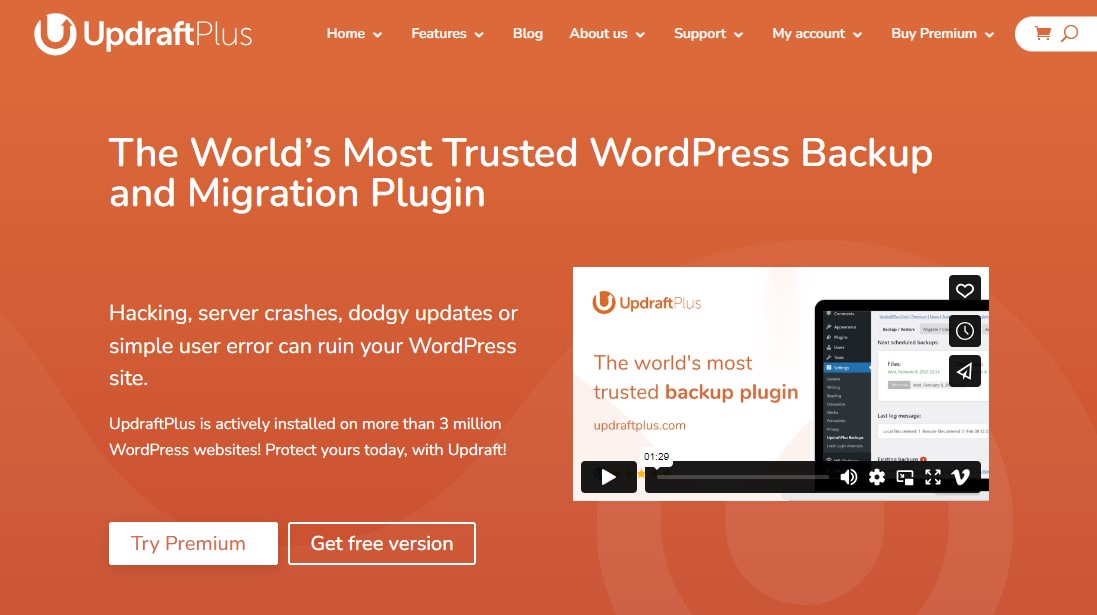
Siga estes guia fácil passo a passo para criar um backup do WordPress usando o UpdraftPlus:
Instale e configure o plug -in
Primeiro, faça login no seu painel do WordPress e navegue até os plugins »Adicione um novo plug -in .
A partir daqui, procure o updraftPlus . Depois de aparecer no resultado da pesquisa, clique em Instalar agora e ativar .
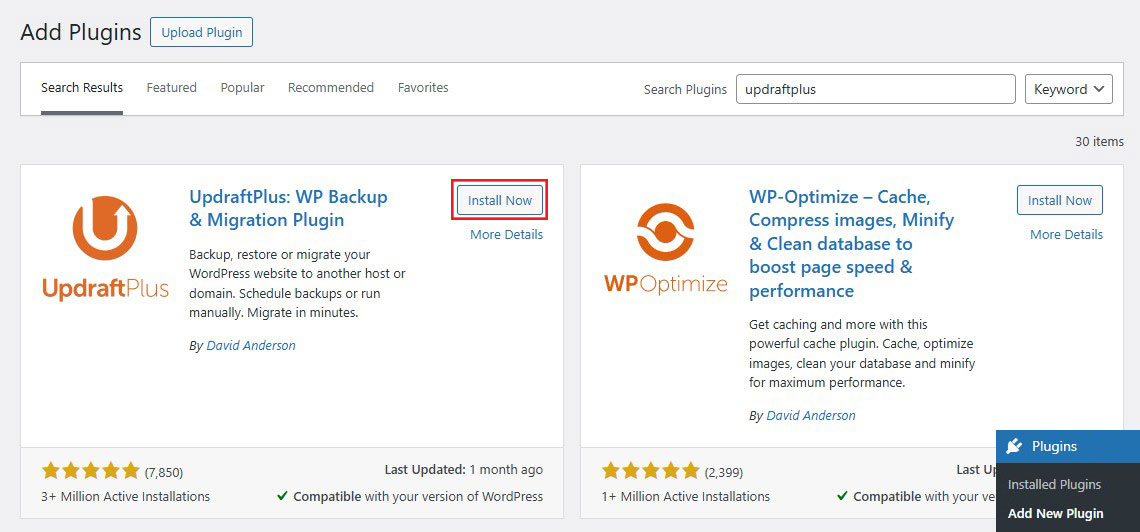
Agora, navegue para o menu UpdraftPlus na barra lateral esquerda do seu painel WordPress. Isso mostrará o painel do plug -in, notificações sobre seus backups e seus backups existentes e programados.
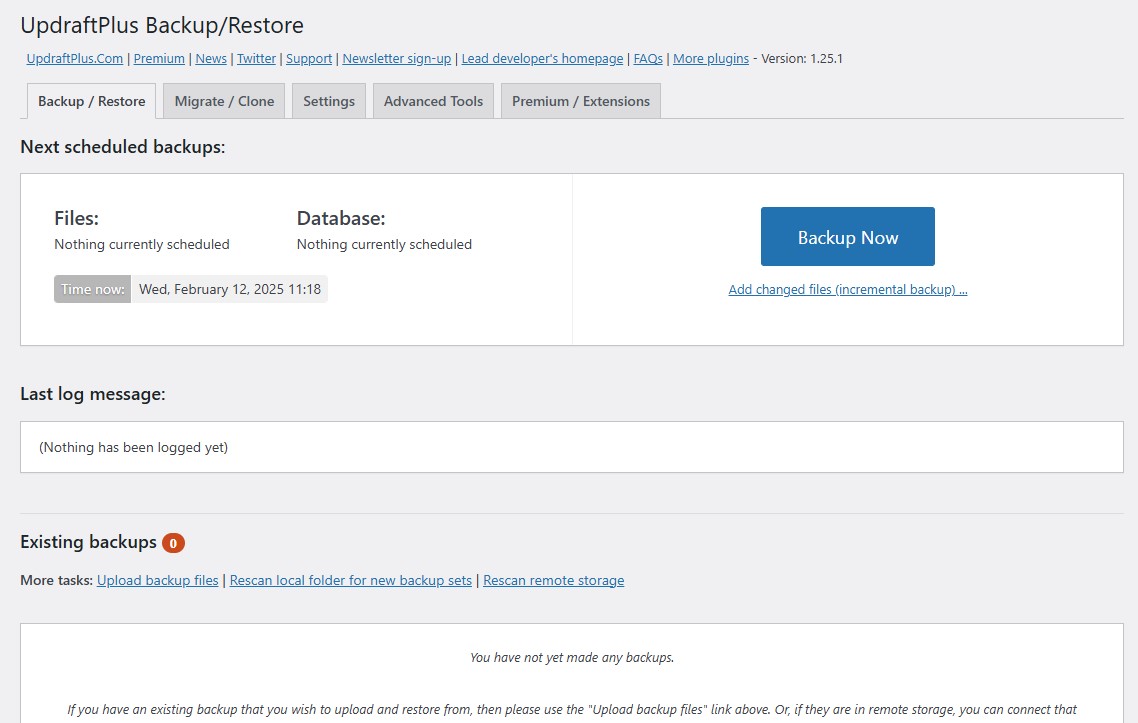
Crie um novo backup
Clique no botão Backup agora para criar seu primeiro backup.
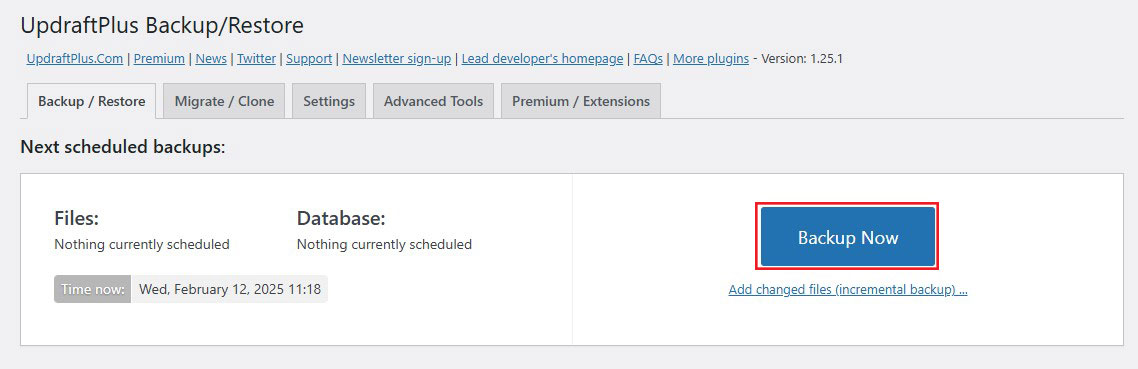
Depois de clicar, um pop-up aparecerá, solicitando que você selecione quais dados você deseja fazer backup. Verifique os arquivos e as opções de banco de dados para fazer backup de seu site inteiro do WordPress e clique em Backup agora .
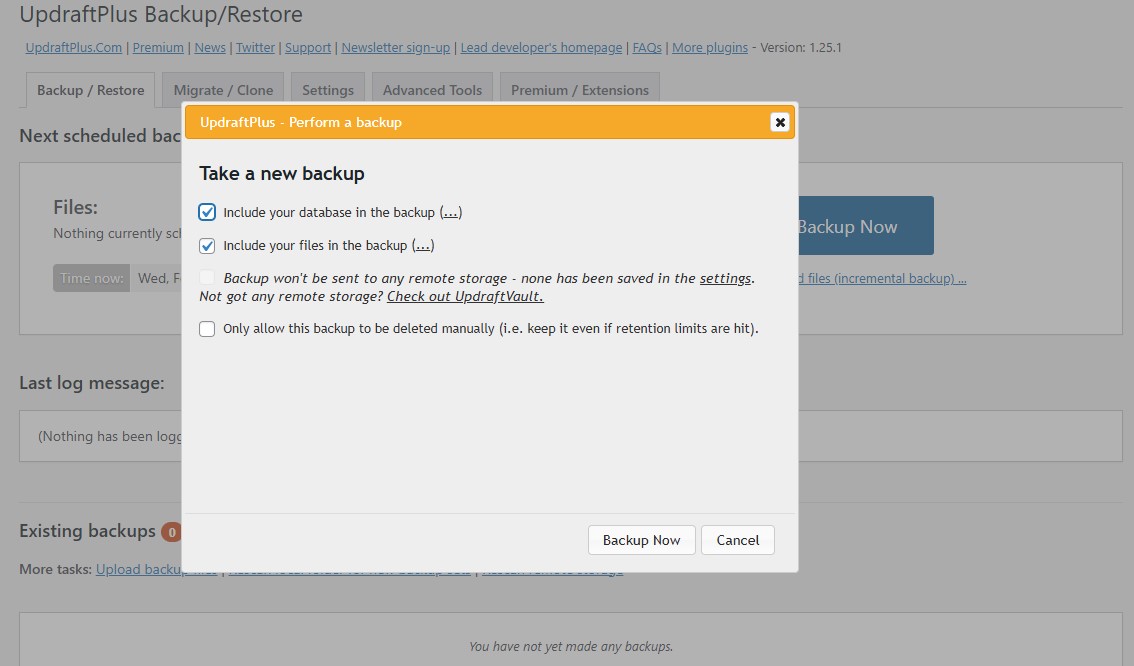
Depois que seu backup for concluído com sucesso, ele será adicionado à tabela de backups existente. Você pode baixar aspectos específicos do seu backup, restaurar esse download, excluí -lo ou visualizar o log que foi gerado ao fazer backup do seu site.
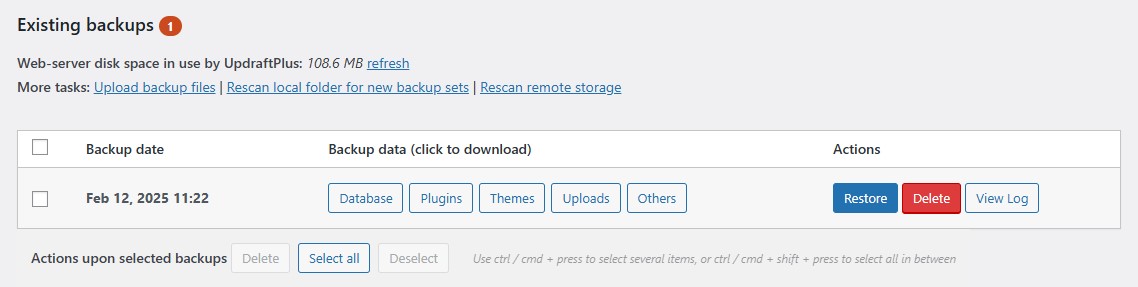
Programe backups automáticos
Agora, se você deseja agendar backups automáticos, poderá fazê -lo na guia Configurações .
As duas primeiras opções na tela permitem configurar os horários automáticos de backup. Você pode configurar um cronograma para que os arquivos e o banco de dados do seu site sejam executados a cada poucas horas ou mensalmente. Você também pode escolher quantos backups deseja manter no seu servidor.
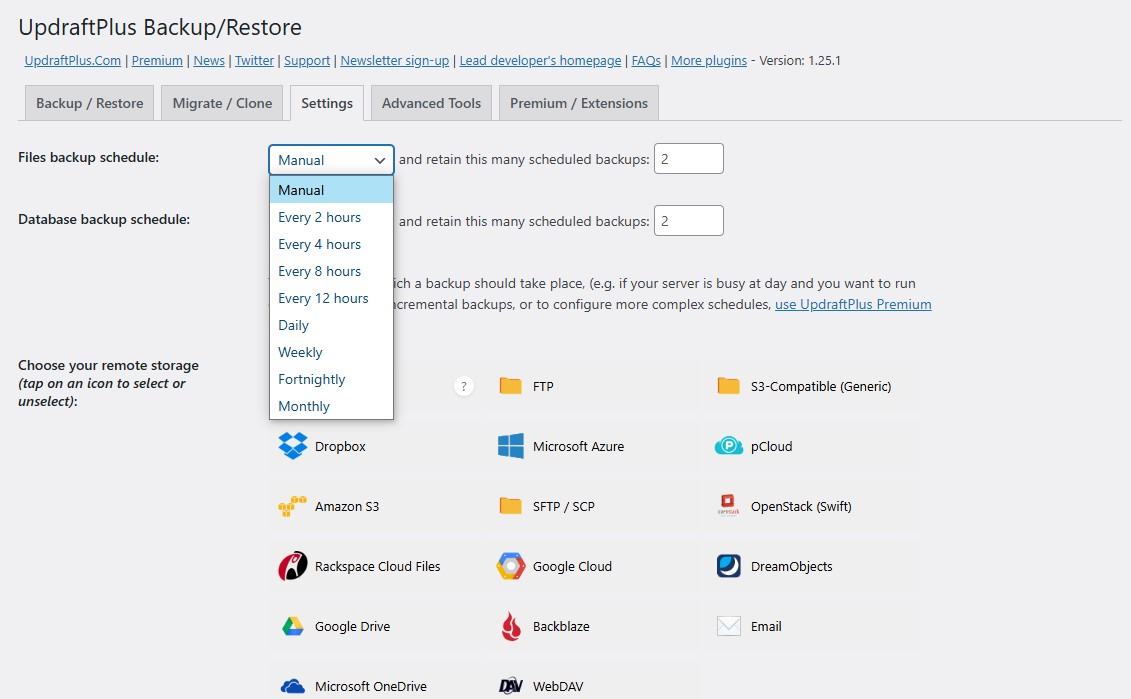
Em seguida, escolha um provedor de armazenamento remoto para salvar seus backups. UpdraftPlus oferece várias opções de armazenamento de backup em nuvem. Algumas das opções disponíveis incluem Dropbox, Google Drive, email, SFTP, etc. No entanto, com a versão gratuita do UpdraftLus, você pode fazer backup de apenas um armazenamento remoto. A versão premium updraftPlus pode fazer backup de vários lugares.
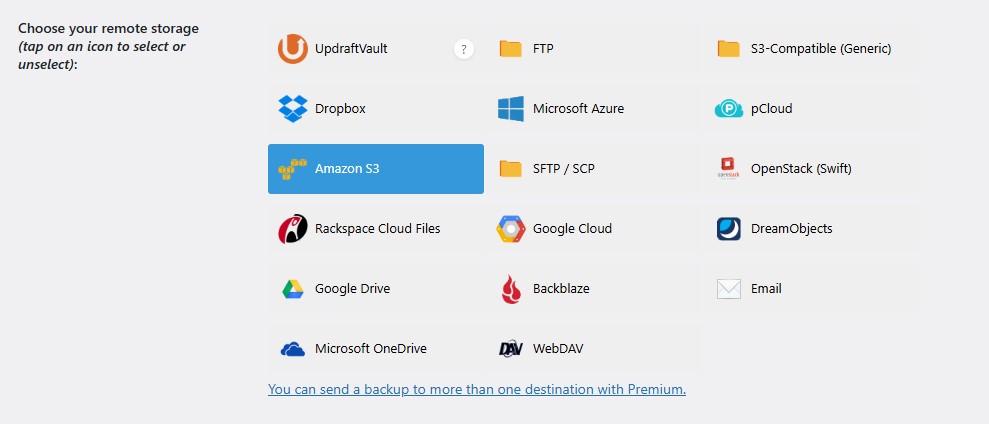
Clique na opção escolhida e siga as instruções para se autenticar e conecte o UpdraftPlus ao armazenamento.
Depois que tudo estiver pronto, role para baixo e clique no botão Salvar alterações . O updraftPlus agora fará o backup do seu site automaticamente de acordo com sua programação.
Método 2: Backup manualmente um site WordPress usando cpanel
Se você deseja fazer backup manualmente do seu site WordPress usando o CPALEL do serviço de hospedagem do WordPress, este é o método para você.
Usaremos o BlueHost para este guia, pois é o nosso provedor preferido, e já tivemos experiência suficiente com ele. Além disso, o WordPress também o recomenda oficialmente.

Nota: Se você estiver usando um provedor de hostinger diferente em vez do BlueHost, encontrará uma configuração diferente.
Para começar, faça login no cpanel do seu provedor de hospedagem. Você pode encontrá -lo em configurações avançadas . Uma vez lá, clique no botão Gerenciar .
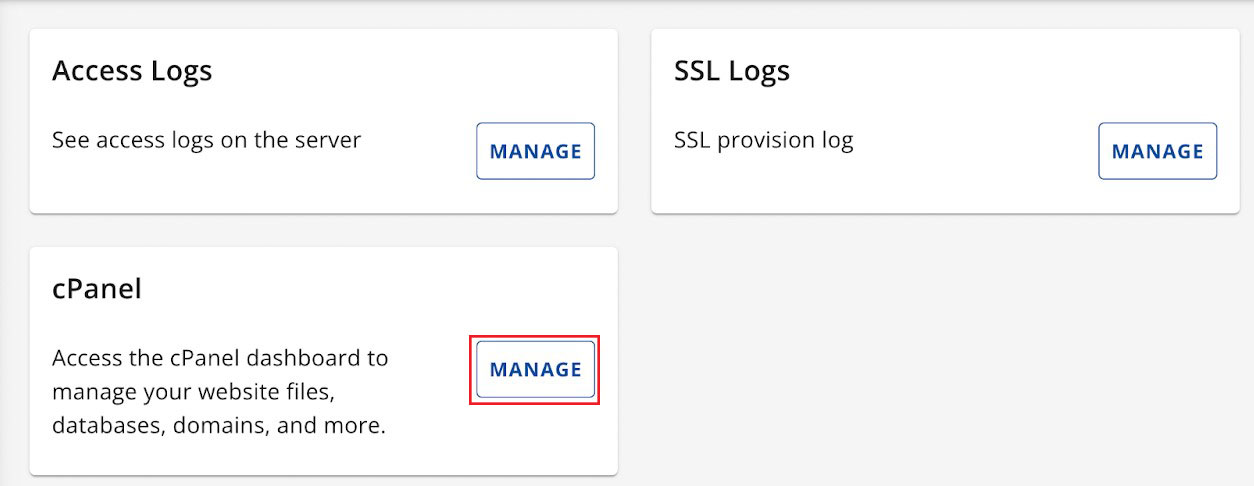
Quando a janela do cpanel abrir, navegue até a guia Arquivos .
Em seguida, escolha a opção Gerenciador de arquivos .
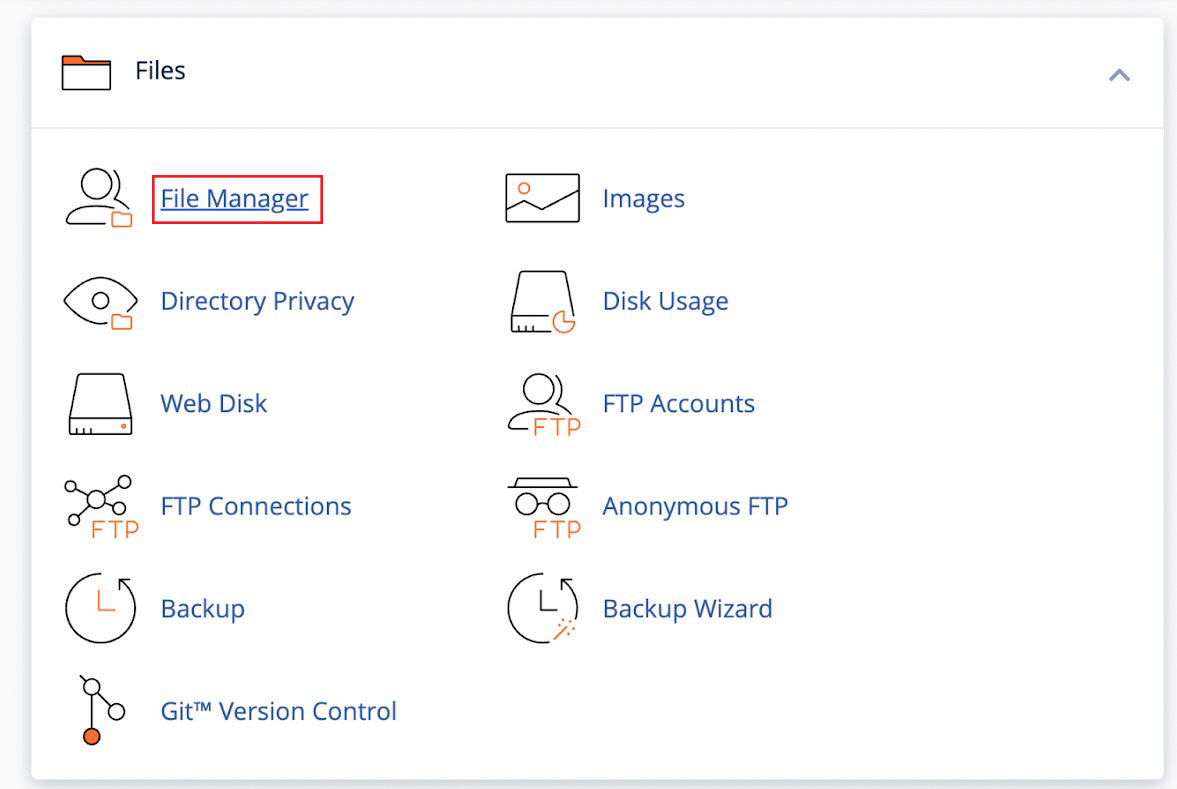
Agora, uma nova janela do gerenciador de arquivos será aberta.
Em seguida, selecione a pasta public_html no menu esquerda e expanda -o clicando no botão + .
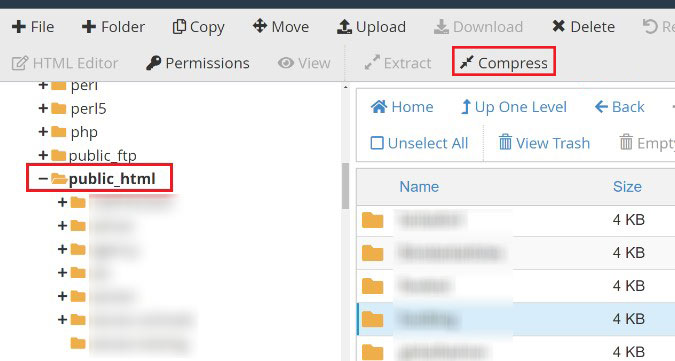
A partir daqui, selecione a pasta que contém o nome do seu site e clique na opção de compactação na parte superior.
Uma nova janela aparecerá agora. Selecione a opção Zip Archive e clique no botão Compresso Arquivos .
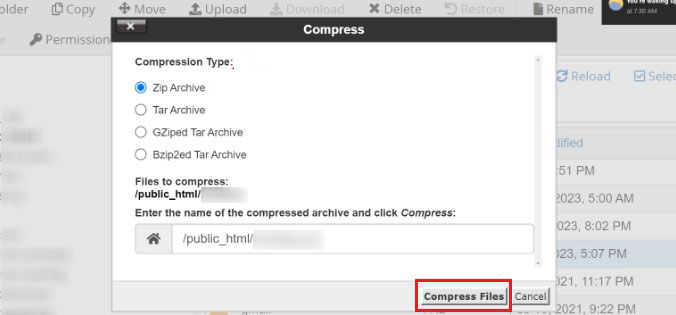
Os arquivos do seu site começarão imediatamente a comprimir em um arquivo zip.
O serviço de hospedagem também mostrará os resultados da compressão. Depois disso, basta selecionar a opção Fechar .
Em seguida, selecione o arquivo zip que você acabou de criar. Ele será armazenado na pasta public_html .
Em seguida, basta selecionar a opção de download na parte superior.
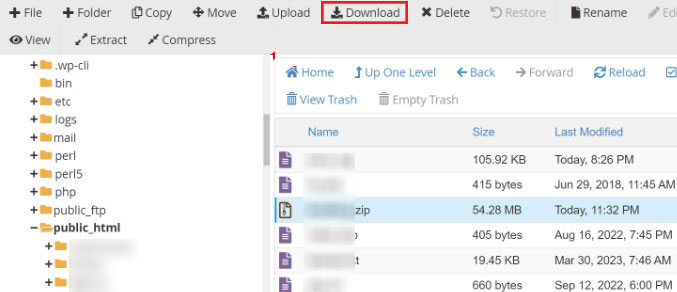
Você pode salvar o arquivo compactado em um local seguro.
Agora, se o seu site cair devido a um erro ou preocupação de segurança, você poderá usar o arquivo compactado como um backup para restaurar facilmente suas informações.
Método 3: Backup manualmente os bancos de dados do WordPress
Usando seu provedor de hospedagem WordPress, CPALEL, você também pode fazer backup de bancos de dados WordPress diferentes. No entanto, esse processo consome tempo, pois você deve importar manualmente várias tabelas.
Usaremos o BlueHost para este guia, mas lembre -se de que os processos diferirão com base no seu provedor de hosts da web.
Para começar, acesse o cpanel do seu serviço de hospedagem. Em seguida, navegue até o cPanel nas configurações do seu site e clique na opção phpmyadmin .
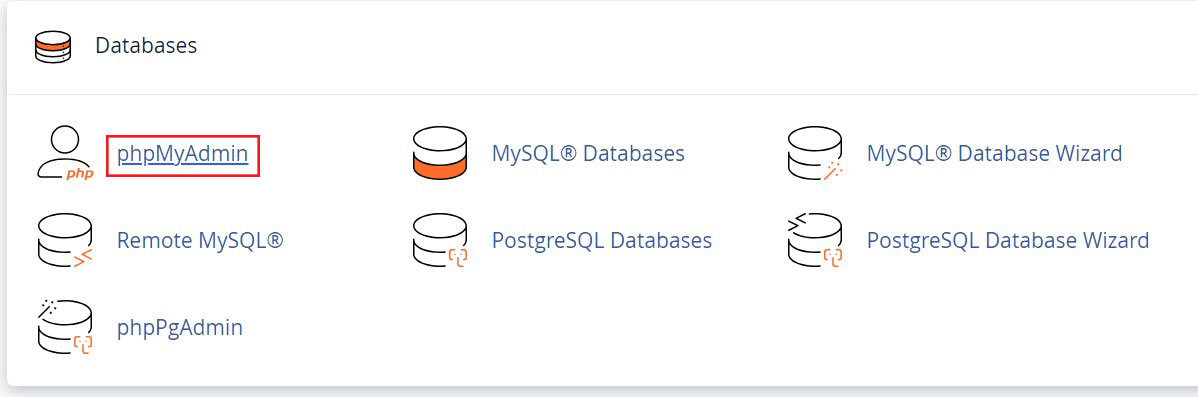
Quando o phpmyadmin abrir, selecione um banco de dados no menu à esquerda.
Em seguida, selecione as tabelas que você deseja fazer backup e clique no botão Exportar na parte superior.
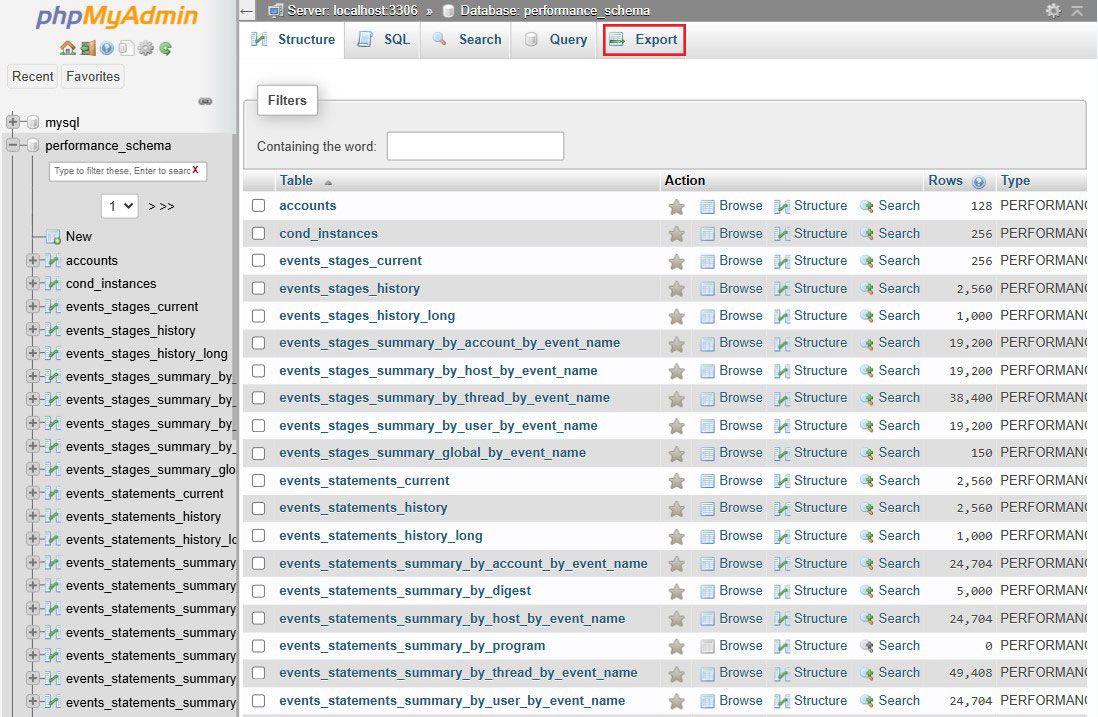
Na tela a seguir, você pode manter o método de exportação definido como rápido e escolher o SQL para a seção de formato .
Quando estiver pronto, clique no botão GO .
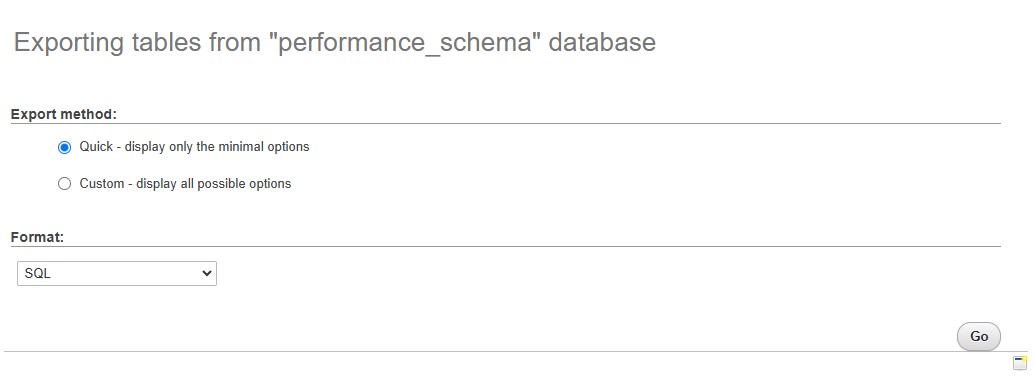
Agora você pode armazenar o arquivo SQL em um local seguro no seu computador como backup.
Para restaurar um banco de dados, basta abrir o painel phpmyadmin e importar o arquivo SQL.
Método 4: Como fazer backup de um site do WordPress manualmente usando FTP
Se você não deseja usar um plug -in de backup ou acessar o CPanel, pode fazer backup de um site WordPress usando um cliente FTP.
Existem muitos clientes FTP disponíveis para Mac e Windows. Para este guia, usaremos o FileZilla.
Para começar, primeiro conecte -se ao seu site via software FTP.
Depois de conectado, navegue até o diretório raiz do seu site usando o painel à direita. Esta pasta contém arquivos importantes, como conteúdo WP, WP-Admin, WP-Config, .htaccess e outros.
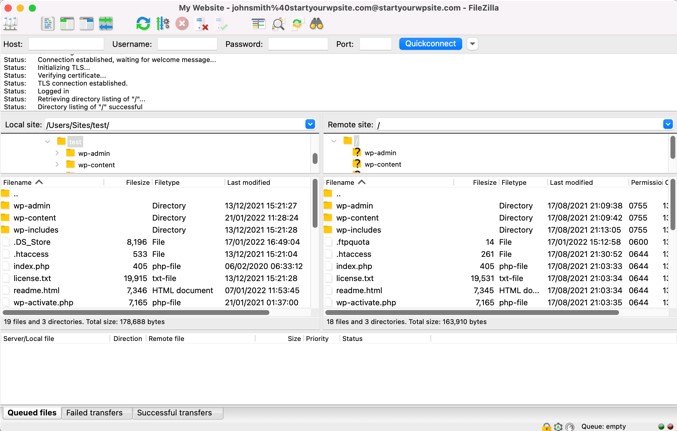
Em seguida, clique com o botão direito do mouse em qualquer pasta ou arquivo que você deseja fazer backup.
Depois disso, clique na opção de download .
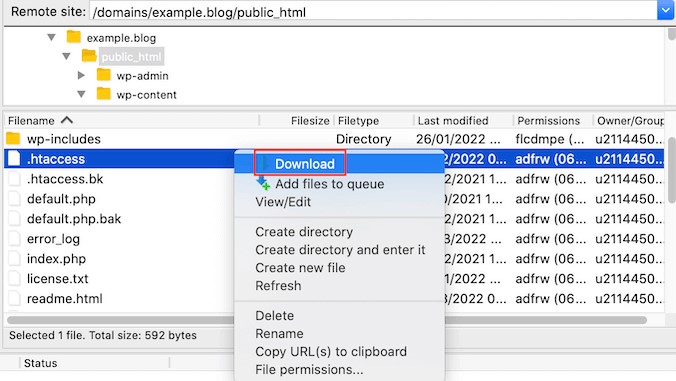
Você pode salvar arquivos e pastas de um site ao vivo no seu computador ou servidor local.
Se necessário, você pode restaurar facilmente o seu site, reupando os arquivos salvos por meio de um cliente FTP.
Método 5: Use serviços de manutenção para backups do site
Se você é iniciante e todos os métodos acima parecem muito complexos, pode optar por um dos melhores serviços de manutenção do WordPress.
Geralmente, um provedor de serviços de manutenção do WordPress garante que seu site permaneça seguro, atualizado e execute sem problemas sem problemas técnicos. Eles lidam com atualizações regulares para o núcleo, temas e plug -ins do WordPress para evitar vulnerabilidades de segurança e problemas de compatibilidade.
Esses especialistas também realizam backups de sites para proteger seus dados, permitindo uma recuperação fácil, se algo der errado. Eles monitoram a segurança do site, a digitalização em busca de malware e corrigindo vulnerabilidades antes de causar danos.
Além disso, alguns provedores também lidam com a manutenção de SEO, certificando -se de que a estrutura do site, o conteúdo e os aspectos técnicos sejam otimizados para os mecanismos de pesquisa.
Ao contratar um provedor de manutenção do WordPress, você economiza tempo e evita o incômodo de gerenciar atualizações, backups, segurança e desempenho do site, garantindo que seu site permaneça profissional e confiável.
Conclusão
Aprender a criar um backup do seu site WordPress é uma parte importante do processo de construção do site.
Um backup salvará seu site se for invadido, e é uma boa ideia poder restaurar seu site se algo der errado. No geral, é um bom seguro.
Além disso, os backups são uma importante tarefa de manutenção do site que deve ser executada regularmente.
Existem várias maneiras de fazer backup de um site do WordPress. Se você preferir usar um plug -in para os backups, o UpdraftPlus é uma boa opção. Ou você pode conferir nossa lista dos melhores plugins de backup do WordPress para encontrar mais opções.
Além disso, se você quiser fazê -lo manualmente, poderá fazê -lo usando seu provedor de hostinger e usando cpanel ou ftp/phpmyadmin.
Fora isso, também existe uma opção para escolher um provedor de manutenção do WordPress se você achar útil.
Esperamos que este guia tenha ajudado você a aprender a apoiar um site do WordPress usando métodos diferentes.
Para mais informações, confira esses outros recursos úteis:
- 12 melhores plugins de segurança do WordPress para proteger seu site
- Lista de verificação de segurança do WordPress: 21 melhores maneiras de proteger o site WordPress
- Como mover o site WordPress para o novo host em 7 etapas fáceis
Por fim, siga-nos no Facebook e X (anteriormente Twitter) para se manter atualizado sobre os mais recentes artigos relacionados ao WordPress e blogs.
Perguntas frequentes
Por que é importante fazer backup de um site do WordPress? O backup do seu site WordPress garante que você possa recuperá -lo se algo der errado, como hackers, deleções acidentais, conflitos de plug -in ou falhas no servidor. Os backups regulares protegem seus dados e evitam o tempo de inatividade.
O backup do seu site WordPress garante que você possa recuperá -lo se algo der errado, como hackers, deleções acidentais, conflitos de plug -in ou falhas no servidor. Os backups regulares protegem seus dados e evitam o tempo de inatividade.
Com que frequência devo fazer backup do meu site do WordPress? A frequência depende da frequência com que o site é atualizado. Para blogs ativos ou sites de comércio eletrônico, são recomendados backups diários ou em tempo real. Para locais estáticos, backups semanais ou mensais podem ser suficientes.
A frequência depende da frequência com que o site é atualizado. Para blogs ativos ou sites de comércio eletrônico, são recomendados backups diários ou em tempo real. Para locais estáticos, backups semanais ou mensais podem ser suficientes.
Como posso fazer backup manualmente do meu site? Para fazer backup manualmente do seu site, faça o download dos arquivos do seu site através do gerenciador de arquivos da CPALEL ou FTP e exporte o banco de dados através do PHPMyadmin. Armazene esses arquivos com segurança em uma unidade local ou armazenamento em nuvem.
Para fazer backup manualmente do seu site, faça o download dos arquivos do seu site através do gerenciador de arquivos da CPALEL ou FTP e exporte o banco de dados através do PHPMyadmin. Armazene esses arquivos com segurança em uma unidade local ou armazenamento em nuvem.
O host da web fornece backups automáticos? Muitos provedores de hospedagem, como BlueHost, Siteground e WP Engine, oferecem backups automáticos. Verifique seu plano de hospedagem para ver se os backups estão incluídos e com que frequência eles ocorrem.
Muitos provedores de hospedagem, como BlueHost, Siteground e WP Engine, oferecem backups automáticos. Verifique seu plano de hospedagem para ver se os backups estão incluídos e com que frequência eles ocorrem.
Como faço para verificar se meu backup está funcionando? Depois de fazer backup do seu site, faça o download e teste -o configurando um ambiente local ou usando um site de estadiamento. Isso garante que seus arquivos de backup estejam completos e funcionais.
Depois de fazer backup do seu site, faça o download e teste -o configurando um ambiente local ou usando um site de estadiamento. Isso garante que seus arquivos de backup estejam completos e funcionais.
Posso fazer backup do meu site WordPress gratuitamente? Você pode fazer backup do seu site WordPress gratuitamente usando plugins como UpdraftPlus e backwpup. Essas ferramentas permitem criar um backup completo e salvá -lo em opções de armazenamento em nuvem como Google Drive, Dropbox ou Amazon S3. Além disso, alguns provedores de hospedagem da web incluem serviços de backup gratuitos como parte de seus planos.
Você pode fazer backup do seu site WordPress gratuitamente usando plugins como UpdraftPlus e backwpup. Essas ferramentas permitem criar um backup completo e salvá -lo em opções de armazenamento em nuvem como Google Drive, Dropbox ou Amazon S3. Além disso, alguns provedores de hospedagem da web incluem serviços de backup gratuitos como parte de seus planos.
Posso armazenar meus backups do WordPress gratuitamente? Absolutamente! Você pode armazenar seus backups do WordPress gratuitamente usando serviços de armazenamento em nuvem como Google Drive, Dropbox ou OneDrive. Cada uma dessas plataformas fornece uma quantidade limitada de armazenamento gratuito, o que é perfeito para salvar os backups do seu site. Outra opção é baixar seus backups diretamente para o seu PC, permitindo que você os mantenha sem nenhum custo.
Absolutamente! Você pode armazenar seus backups do WordPress gratuitamente usando serviços de armazenamento em nuvem como Google Drive, Dropbox ou OneDrive. Cada uma dessas plataformas fornece uma quantidade limitada de armazenamento gratuito, o que é perfeito para salvar os backups do seu site. Outra opção é baixar seus backups diretamente para o seu PC, permitindo que você os mantenha sem nenhum custo.
